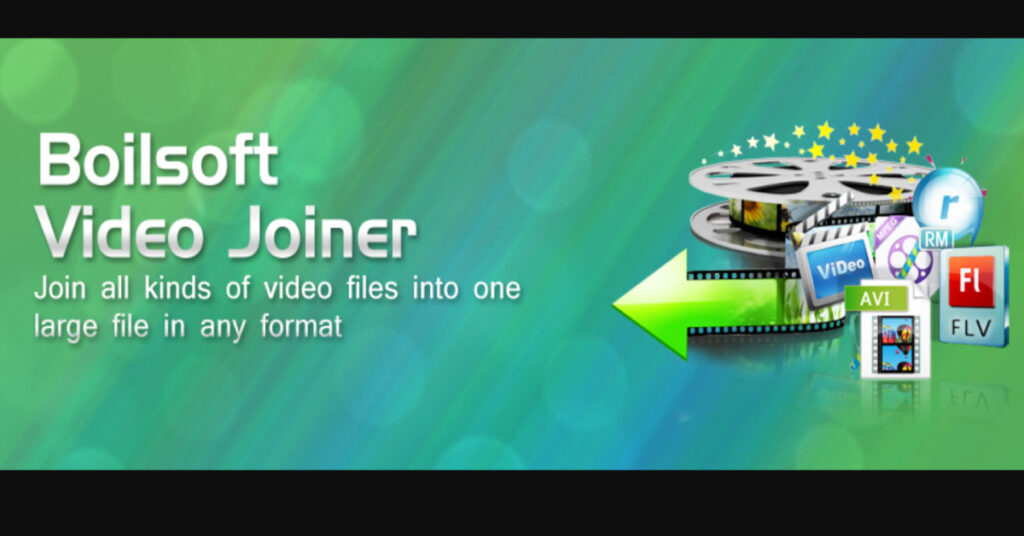Ngày nay, việc quay video bằng điện thoại, máy ảnh hay tải các clip ngắn từ mạng về rất phổ biến. Đôi khi chúng ta có nhu cầu ghép nhiều đoạn video ngắn đó lại thành một video dài hoàn chỉnh. Ví dụ như ghép các clip du lịch, tổng hợp khoảnh khắc gia đình hay nối các phần của một bài giảng. Để đáp ứng nhu cầu này, các phần mềm nối video đã ra đời, trong đó có Boilsoft Video Joiner. Phần mềm này từng là công cụ khá quen thuộc giúp người dùng ghép nối video nhanh chóng trên máy tính Windows.
Vậy cụ thể phần mềm này hoạt động ra sao và cách sử dụng nó như thế nào cho hiệu quả? Bài viết này sẽ cung cấp cái nhìn tổng quan về Boilsoft Video Joiner, một công cụ từng được biết đến. Chúng tôi sẽ hướng dẫn các bước cơ bản để sử dụng nó nếu bạn tình cờ đang sở hữu phần mềm. Tuy nhiên, điều quan trọng cần lưu ý là tình trạng hiện tại của phần mềm này và những rủi ro. Đặc biệt là khi bạn tìm cách tải phần mềm boilsoft video joiner từ các nguồn trên internet hiện nay.
Boilsoft Video Joiner Là Gì? Tổng Quan Về Phần Mềm Nối Video
Boilsoft Video Joiner (còn được biết đến với tên gọi cũ hơn là AVI/MPEG/RM/WMV Joiner) là một phần mềm máy tính. Nó được thiết kế chuyên biệt cho một nhiệm vụ duy nhất: ghép nối nhiều file video lại với nhau. Mục tiêu chính là tạo ra một file video lớn duy nhất từ các đoạn clip nhỏ riêng lẻ ban đầu. Phần mềm này hỗ trợ nhiều định dạng video đầu vào và đầu ra phổ biến tại thời điểm nó phát triển. Ví dụ như AVI, MPEG (MPG), VOB, RM/RMVB, 3GP, ASF, WMV, WMA, MP4, MKV…
Điểm mạnh được quảng cáo của Boilsoft Video Joiner là khả năng nối video cực kỳ nhanh chóng. Đặc biệt là khi các file video đầu vào có cùng định dạng và thông số kỹ thuật giống hệt nhau. Nó sử dụng chế độ “Direct Stream Copy” để ghép nối mà không cần mã hóa lại (re-encoding). Giúp giữ nguyên chất lượng gốc của video và tiết kiệm thời gian xử lý một cách đáng kể nhất. Phần mềm hướng đến sự đơn giản, dễ sử dụng cho người dùng không chuyên về chỉnh sửa video phức tạp.
Tuy nhiên, cần nhấn mạnh lại rằng Boilsoft Video Joiner là phần mềm đã khá cũ. Thông tin về các bản cập nhật mới hoặc việc nhà phát triển còn hỗ trợ hay không rất hạn chế. Nó có thể không tương thích tốt với các định dạng video (codec) mới hoặc hệ điều hành Windows 11 hiện đại. Giao diện của phần mềm cũng mang phong cách thiết kế của những năm 2010 trở về trước đó rồi. Đây là điều quan trọng cần biết trước khi bạn quyết định tìm cách tải phần mềm boilsoft video joiner.
Tại Sao Nên Tìm Hiểu Về Boilsoft Video Joiner?
Mặc dù đã cũ, việc tìm hiểu về Boilsoft Video Joiner vẫn có ích nếu bạn đang dùng nó. Hoặc để hiểu về các công cụ nối video chuyên dụng nói chung trên thị trường công nghệ hiện nay. Ưu điểm lớn nhất từng làm nên tên tuổi của phần mềm này là tốc độ nối cực nhanh. Đặc biệt là với chế độ Direct Stream Copy khi các file đầu vào có cùng thông số kỹ thuật. Nó chỉ đơn giản là ghép các luồng dữ liệu lại mà không cần render lại toàn bộ video mất thời gian.
Thứ hai là sự đơn giản và tập trung vào một chức năng duy nhất là nối video mà thôi. Giao diện không phức tạp với nhiều tùy chọn chỉnh sửa khác như các trình editor video chuyên nghiệp. Người dùng chỉ cần vài thao tác cơ bản là thêm file, sắp xếp và nhấn nút nối là xong. Thứ ba là khả năng hỗ trợ khá nhiều định dạng video phổ biến ở thời điểm nó còn được phát triển. Giúp người dùng dễ dàng ghép nối các clip từ nhiều nguồn khác nhau lại với nhau thật tiện lợi. Cuối cùng, nó là một công cụ nhẹ nhàng, không yêu cầu cấu hình máy tính quá cao để hoạt động.
Hướng Dẫn Tìm Kiếm và Cài Đặt Boilsoft Video Joiner
Phần này chỉ mang tính tham khảo về quy trình chung nếu bạn vẫn quyết định tìm kiếm phần mềm cũ này. Chúng tôi nhắc lại về rủi ro bảo mật và pháp lý rất cao khi thực hiện các bước sau đây.
1. Tìm Kiếm Nguồn Tải Phần Mềm
Do trang web chính thức của Boilsoft không còn hoạt động ổn định hoặc cung cấp link tải an toàn. Bạn sẽ phải tìm kiếm trên Google với các từ khóa như “tải phần mềm boilsoft video joiner“, “boilsoft video joiner free download”… Kết quả thường dẫn đến các trang web tổng hợp phần mềm, diễn đàn chia sẻ hoặc các trang không rõ nguồn gốc khác. Hãy cực kỳ cẩn thận khi truy cập và tải file từ những trang web này về máy tính.
Nhiều trang web cố tình đặt các nút download giả mạo chứa quảng cáo hoặc phần mềm độc hại khác. Hoặc file cài đặt tải về đã bị chỉnh sửa, đóng gói lại kèm theo virus hoặc adware bên trong. Tuyệt đối không tải file từ những nguồn yêu cầu trả phí qua tin nhắn SMS hoặc các hình thức đáng ngờ. Luôn sử dụng phần mềm diệt virus mạnh mẽ, cập nhật mới nhất và bật chế độ bảo vệ thời gian thực. Hãy quét kỹ file cài đặt tải về trước khi chạy nó trên máy tính của bạn nhé.
2. Quy Trình Cài Đặt Cơ Bản
Nếu bạn đã có file cài đặt .exe (và đã quét virus cẩn thận), quy trình cài đặt thường như sau:
- Nhấp đúp vào file cài đặt để khởi chạy trình Setup Wizard quen thuộc trên Windows.
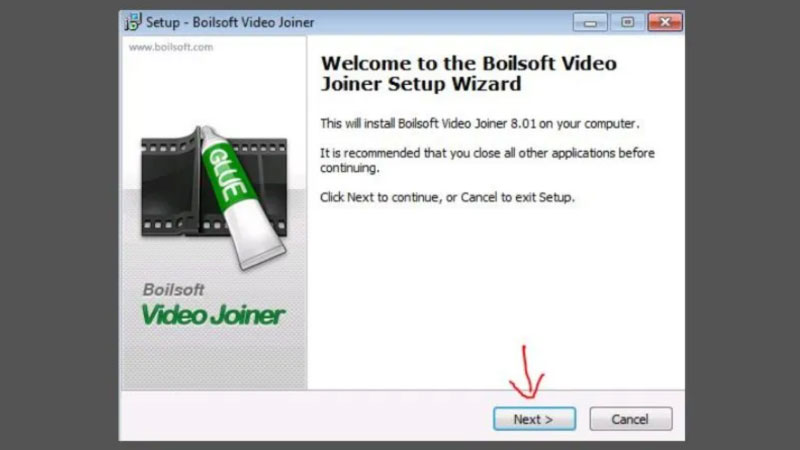
- Chọn ngôn ngữ cài đặt (nếu có tùy chọn cho người dùng lựa chọn ban đầu).
- Đọc và đồng ý với các điều khoản sử dụng phần mềm (License Agreement) của nhà sản xuất.
- Chọn thư mục cài đặt trên ổ cứng (thường là
C:\Program Files (x86)\Boilsoft\Video Joiner). - Quan trọng: Chú ý các màn hình đề xuất cài đặt phần mềm đi kèm (bundled software/offers). Luôn bỏ chọn (uncheck) hoặc chọn “Decline” (Từ chối) tất cả các đề nghị này.
- Nhấn Install/Next để bắt đầu quá trình cài đặt và chờ đợi nó hoàn tất thành công.
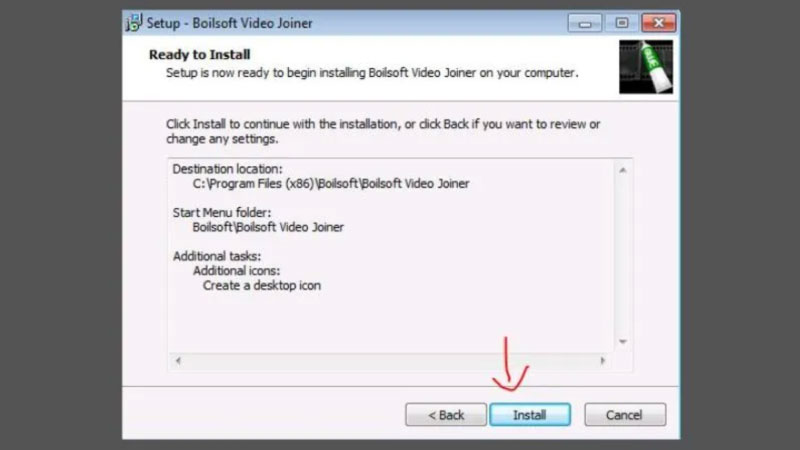
- Nhấn Finish để kết thúc. Có thể chọn khởi chạy phần mềm ngay sau khi cài xong hoặc không.
3. Vấn Đề Bản Quyền và Kích Hoạt Phần Mềm
Boilsoft Video Joiner là phần mềm thương mại, yêu cầu bản quyền để sử dụng đầy đủ tính năng. Các phiên bản “full crack” hay “miễn phí” bạn tìm thấy trên mạng là bất hợp pháp và không an toàn. Chúng thường đi kèm các file patch, keygen chứa mã độc hoặc đã bị chỉnh sửa để hoạt động sai lệch. Việc sử dụng phần mềm crack không chỉ vi phạm pháp luật mà còn đặt máy tính của bạn vào tình thế nguy hiểm. Chúng tôi khuyến cáo không sử dụng các phiên bản này dưới mọi hình thức bạn nên biết.
Hướng Dẫn Sử Dụng Boilsoft Video Joiner Cơ Bản Chi Tiết
Phần này mô tả các bước sử dụng cơ bản dựa trên giao diện và tính năng của các phiên bản Boilsoft Video Joiner cũ.
1. Tổng Quan Giao Diện Chính Của Phần Mềm Đơn Giản
Giao diện của Boilsoft Video Joiner thường khá đơn giản và tập trung vào chức năng chính là nối file. Cửa sổ chính thường có các nút bấm lớn để thêm file, xóa file, sắp xếp thứ tự file. Có một khu vực danh sách lớn hiển thị các file video bạn đã thêm vào chờ xử lý. Phía dưới có thể có các tùy chọn về chế độ nối (Direct Stream Copy hoặc Encode Mode). Kèm theo đó là nút chọn thư mục lưu file đầu ra (Output Folder) sau khi nối xong. Thanh menu phía trên cung cấp các tùy chọn cài đặt và trợ giúp cơ bản cho người dùng.
2. Cách Thêm Nhiều File Video Cần Nối Vào Danh Sách
Để bắt đầu nối video, bạn cần thêm các file video gốc vào danh sách chờ của phần mềm. Nhấn vào nút “Add File” hoặc biểu tượng dấu cộng (+) trên giao diện chính của phần mềm. Một cửa sổ duyệt file sẽ hiện ra, bạn tìm đến thư mục chứa các file video cần nối. Chọn một hoặc nhiều file video cùng lúc (giữ phím Ctrl hoặc Shift khi chọn). Sau đó nhấn nút “Open” để thêm chúng vào danh sách chờ xử lý của phần mềm.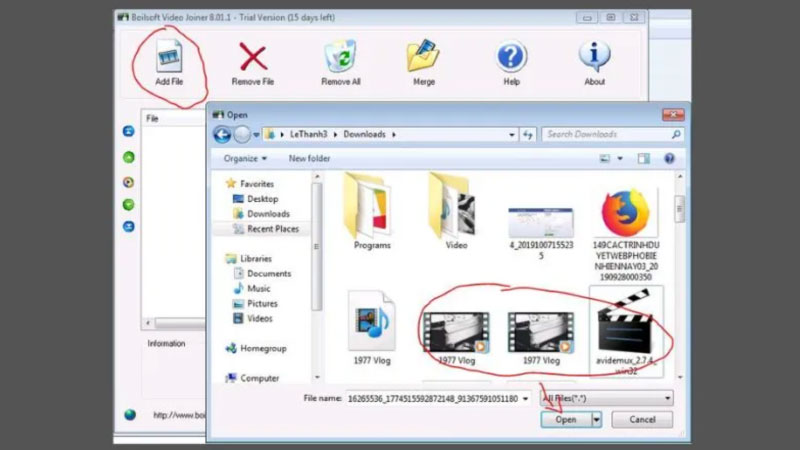
Một cách khác nhanh hơn là bạn mở thư mục chứa video trong File Explorer của Windows lên. Sau đó kéo và thả (drag and drop) trực tiếp các file video đó vào khu vực danh sách file. Boilsoft Video Joiner hỗ trợ nhiều định dạng đầu vào phổ biến như AVI, MPEG, MP4, WMV, MKV… Bạn có thể thêm các file có định dạng khác nhau nếu chọn chế độ Encode Mode để nối lại. Hãy đảm bảo bạn đã thêm đủ tất cả các đoạn video cần thiết vào danh sách chờ xử lý.
3. Sắp Xếp Đúng Thứ Tự Các File Video Trước Khi Nối
Thứ tự các file video xuất hiện trong danh sách chờ chính là thứ tự chúng sẽ được ghép nối. Do đó, việc sắp xếp đúng thứ tự các đoạn clip là cực kỳ quan trọng trước khi bắt đầu. Sau khi đã thêm hết các file video vào danh sách, hãy kiểm tra lại thứ tự của chúng thật kỹ. Nếu thứ tự chưa đúng ý muốn, bạn hãy chọn một file video trong danh sách cần di chuyển. Sau đó sử dụng các nút mũi tên “Up” (Lên) hoặc “Down” (Xuống) trên giao diện phần mềm.
Nhấn các nút này để di chuyển file đã chọn lên trên hoặc xuống dưới trong danh sách đó. Lặp lại thao tác này cho đến khi tất cả các file video được sắp xếp theo đúng trình tự. Trình tự mà bạn mong muốn chúng xuất hiện trong video cuối cùng sau khi quá trình nối hoàn tất. Bước sắp xếp này tuy đơn giản nhưng rất quan trọng để đảm bảo video thành phẩm có nội dung liền mạch. Nó giúp tránh việc phải nối lại nhiều lần gây mất thời gian không cần thiết của bạn khi sử dụng.
4. Lựa Chọn Chế Độ Nối Video Phù Hợp
Boilsoft Video Joiner thường cung cấp hai chế độ nối video chính với đặc điểm khác nhau hoàn toàn. Việc lựa chọn đúng chế độ rất quan trọng, ảnh hưởng đến tốc độ và chất lượng video cuối cùng.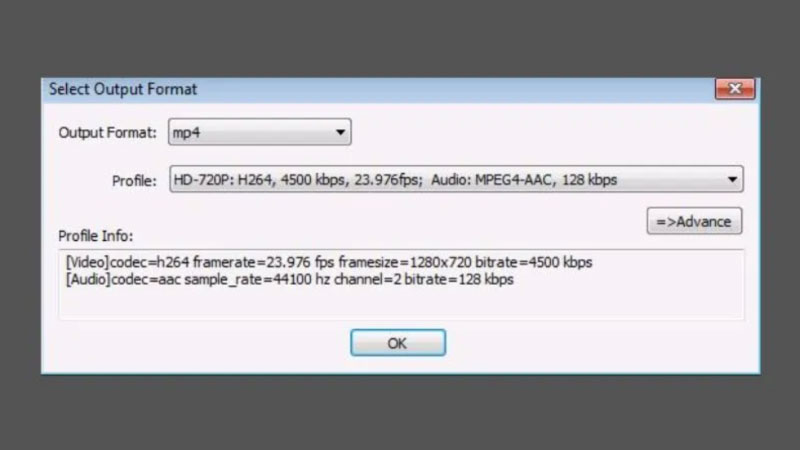
- Direct Stream Copy (Nối trực tiếp): Chế độ này hoạt động cực kỳ nhanh vì nó không cần mã hóa lại (re-encoding) video. Nó chỉ đơn giản là ghép nối trực tiếp các luồng dữ liệu video và audio của các file gốc. Chế độ này giữ nguyên chất lượng gốc của video, không làm giảm chất lượng hình ảnh, âm thanh. Tuy nhiên, nó chỉ hoạt động khi tất cả các file video đầu vào có cùng định dạng, cùng độ phân giải, cùng codec, cùng bitrate… Nếu các file khác nhau, bạn không thể dùng chế độ này được đâu nhé.
- Encode Mode (Mã hóa lại): Chế độ này sẽ giải mã tất cả các file video đầu vào. Sau đó mã hóa lại (re-encode) chúng thành một file video mới duy nhất theo cài đặt bạn chọn. Ưu điểm là nó có thể nối được các file video có định dạng, độ phân giải khác nhau. Bạn cũng có thể tùy chỉnh chất lượng, định dạng cho file đầu ra theo ý muốn của mình. Nhược điểm là quá trình này chậm hơn rất nhiều so với Direct Stream Copy. Chất lượng video cuối cùng cũng có thể bị giảm đi nếu bạn chọn cài đặt nén quá cao.
Hãy chọn Direct Stream Copy nếu các file video của bạn giống hệt nhau về thông số kỹ thuật. Còn nếu chúng khác nhau hoặc bạn muốn tùy chỉnh file đầu ra, hãy chọn Encode Mode phù hợp.
5. Thiết Lập Định Dạng và Chất Lượng Đầu Ra (Khi Cần Mã Hóa)
Nếu bạn chọn chế độ nối là “Encode Mode” (Mã hóa lại) ở bước trước đó rồi. Bạn cần thiết lập các thông số cho file video đầu ra trước khi bắt đầu quá trình nối file. Tìm đến mục “Output Format” (Định dạng đầu ra) hoặc nút “Settings” (Cài đặt) trên giao diện phần mềm. Tại đây, bạn có thể chọn định dạng video mong muốn cho file cuối cùng (ví dụ: MP4, AVI, WMV…). MP4 với codec H.264 thường là lựa chọn phổ biến và tương thích tốt nhất hiện nay bạn nên dùng.
Tiếp theo, bạn có thể tùy chỉnh các thông số video như Resolution (Độ phân giải) – nên giữ nguyên như file gốc. Hoặc chọn độ phân giải thấp hơn nếu muốn giảm dung lượng file đầu ra một cách hiệu quả. Bitrate (Tốc độ bit) ảnh hưởng trực tiếp đến chất lượng và dung lượng file, bitrate cao hơn cho chất lượng tốt hơn. Frame Rate (Tỷ lệ khung hình) thường để mặc định (Same as source) hoặc chọn 25/30 fps phổ biến. Tương tự, bạn cũng có thể tùy chỉnh các thông số Audio (Codec, Bitrate, Sample Rate) nếu cần thiết.
6. Chọn Thư Mục Lưu File và Bắt Đầu Quá Trình Nối Video
Sau khi đã thêm file, sắp xếp thứ tự và thiết lập chế độ nối (cùng cài đặt đầu ra nếu cần). Bước cuối cùng trước khi bắt đầu là chọn vị trí lưu file video thành phẩm trên máy tính. Tìm mục “Output Folder” (Thư mục đầu ra) hoặc tương tự trên giao diện chính của phần mềm. Nhấn nút “Browse” (Duyệt) và chọn thư mục bạn muốn lưu file video sau khi nối xong vào đó. Đảm bảo ổ đĩa bạn chọn có đủ dung lượng trống cần thiết cho file video cuối cùng nhé.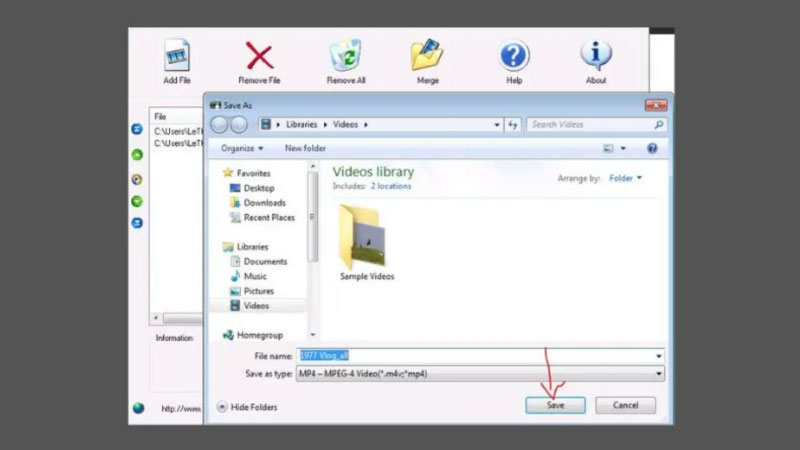
Khi mọi thứ đã sẵn sàng, bạn nhấn vào nút “Merge” (Trộn), “Join” (Nối) hoặc “Start” (Bắt đầu). Nút này thường nằm ở vị trí dễ thấy trên thanh công cụ hoặc phía dưới danh sách file. Phần mềm sẽ bắt đầu quá trình ghép nối các file video theo thứ tự bạn đã sắp xếp. Hãy theo dõi thanh tiến trình để biết khi nào hoàn tất công việc nối file video lại. Thời gian chờ đợi phụ thuộc vào tổng dung lượng file, chế độ nối và cấu hình máy tính của bạn. Chế độ Direct Stream Copy sẽ nhanh hơn Encode Mode rất nhiều lần trong thực tế sử dụng.
Kết Luận
Boilsoft Video Joiner từng là một công cụ hữu ích giúp người dùng nối nhiều đoạn video thành một file. Với ưu điểm là tốc độ nhanh (ở chế độ Direct Stream Copy) và giao diện tương đối đơn giản dễ dùng. Tuy nhiên, việc phần mềm này đã ngừng phát triển và không còn nguồn tải chính thức an toàn. Nó khiến việc tìm kiếm và sử dụng nó trong năm 2025 tiềm ẩn quá nhiều rủi ro không đáng có. Từ nguy cơ malware đến vấn đề bản quyền và khả năng tương thích với hệ điều hành, định dạng mới.
Thay vì mạo hiểm tìm cách tải phần mềm boilsoft video joiner từ các nguồn không rõ ràng trên mạng. Lựa chọn tốt nhất là bạn nên chuyển sang sử dụng các phần mềm chỉnh sửa video hiện đại hơn. Hoặc các công cụ nối video trực tuyến uy tín, đang được hỗ trợ và cập nhật thường xuyên. Chúng không chỉ an toàn hơn mà còn cung cấp nhiều tính năng mạnh mẽ, linh hoạt hơn hẳn. Hãy chọn giải pháp phù hợp, an toàn để việc ghép nối video của bạn luôn hiệu quả và dễ dàng nhất.